Error común del tema de WordPress y cómo solucionarlo
Publicado: 2020-09-24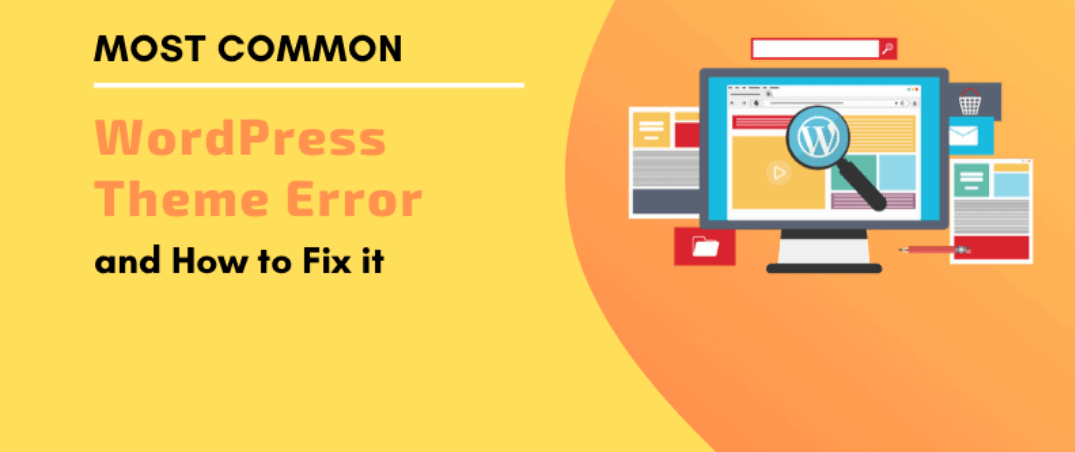
Un error que ocurre al operar un tema o sitio de WordPress no es algo inusual. Sin embargo, arreglarlos y volver a trabajar puede ser una tarea tediosa y que requiere mucho tiempo. A menudo consume sus horas de trabajo buscando clientes potenciales y dinero, ya que no puede hacer nada lo antes posible.
Este blog le dice qué se debe hacer exactamente si ocurre alguno de los problemas mencionados a continuación para una recuperación rápida.
#1 – Error interno del servidor
El error más complejo con el que se encontraría un principiante es el "error de servidor interno", también conocido como "error de servidor interno 500". Suele aparecer cuando algo sale mal, pero el servidor no puede detectar el problema. El error interno del servidor a menudo es causado por funciones de temas o complementos. Otras causas conocidas del error interno del servidor en WordPress son el límite de memoria de PHP y el archivo .htaccess corrupto. El error también ocurre cuando intenta ingresar al área de administración.
Soluciones de fijación
Buscando un archivo .htaccess corrupto
En WordPress, el archivo .htaccess se usa para reescribir las URL, haciéndolas más legibles y limpias para los motores de búsqueda y los humanos. Al solucionar problemas del servidor interno en WordPress, lo primero que debe hacer es buscar el archivo .htaccess dañado. Esto se puede hacer cambiando el nombre de su archivo principal .htaccess. Para cambiar el nombre de su archivo, debe iniciar sesión en su sitio utilizando la aplicación de administrador de archivos o FTP en el panel de control cPanel de su cuenta de alojamiento.
Una vez conectado, encontrará su archivo .htaccess en el mismo directorio que contiene carpetas como wp-admin, wp-includes y wp-content. Después de cambiar el nombre, intente visitar su sitio para ver si se solucionó el problema.
Por último, vaya a configuración> enlaces permanentes y haga clic en el botón Guardar sin realizar ningún cambio. Esto genera un nuevo archivo .htaccess para usted con las reglas de reescritura adecuadas para garantizar que no ocurra el error 404.
Aumentar el límite de memoria de PHP
Si el método anterior no funciona para usted, entonces esto es lo que debe hacer a continuación. A veces, el error interno del servidor ocurre cuando agota su límite de memoria PHP. Si ve el error solo cuando intenta iniciar sesión en su administrador de WordPress o cargar una imagen en su wp-admin, entonces debe aumentar su memoria PHP siguiendo los pasos que se detallan a continuación:
- Cree un archivo de texto en blanco llamado php.ini
- pegue el código: "memoria = 64 MB" allí.
- guarda el archivo
- cárguelo en su carpeta/wp-admin/usando FTP
Esto probablemente debería resolver tu problema. En caso de que aumentar el límite de memoria de PHP no solucione el problema, entonces debe intervenir para solucionar más problemas.
Desactivar todos los complementos
Si ninguna de las soluciones mencionadas anteriormente funcionó para usted, entonces lo que enfrenta es probablemente un error causado por un complemento específico o un grupo de complementos que no pueden funcionar juntos. Para solucionar esto, debe desactivar todos los complementos a la vez. Si hacer esto resuelve su problema, entonces fue uno de los complementos que lo causó. Ahora, vaya al área de administración de WordPress> complementos y reactive los complementos uno por uno hasta que encuentre el que causó el error. Por último, deshágase del complemento e informe el error al autor del complemento.
Volver a cargar archivos principales
Si la opción del complemento no logró resolver su problema, debe intentar volver a cargar las carpetas wp-includes y wp-admin a través de una nueva instalación de WordPress. Puede resolver el problema si algún archivo se corrompió y además no eliminará su información. Para hacer esto, debe visitar el sitio web de WordPress.org> hacer clic abajo> extraer el archivo zip> conectarse a su sitio web de WordPress usando un cliente FTP> carpeta de WordPress> carpetas wp-includes y wp-admin> cargar> seleccionar "sobrescribir" y “utilizar siempre esta acción”.
Preguntando a su proveedor de alojamiento
Si ninguno de los métodos anteriores pudo corregir el error de su servidor interno, entonces probablemente sea el momento de buscar ayuda externa. Debe comunicarse con su equipo de soporte, y ellos podrán detectar la causa raíz al verificar los registros del servidor.
#2 – Error de sintaxis
Este error ocurre principalmente cuando uno intenta agregar fragmentos de código en WordPress y pierde algo o escribe con la sintaxis incorrecta. Esto da como resultado un error de análisis de PHP. El error indica la ubicación y lo inesperado encontrado en el código que causó el error.
Soluciones de fijación
Uso de sintaxis adecuada para evitar errores.
Primero debe echar un vistazo a la guía para pegar los fragmentos de la web en WordPress. Un error pequeño pero crucial causa principalmente el error de sintaxis en la sintaxis de su código. Un corchete adicional o una coma faltante pueden romper todo el guión.
Corrección de error de sintaxis usando FTP
Para corregir el error de sintaxis, puede establecer la sintaxis o eliminarla. La única forma de solucionar esto es acceder al archivo que editó por última vez mediante FTP. Instale el programa FTP y conéctelo a su sitio web. Luego vaya al archivo del tema que requiere edición. En caso de que no sepa la ubicación del archivo, mire el código. Sabrá qué archivo y qué línea necesita editar. A continuación, puede eliminar el código escrito o editarlo con la sintaxis correcta. Una vez hecho esto, actualice la página y estará listo para comenzar.
#3 – Pantalla en blanco sin mensaje de error
El error ocurre con una pantalla blanca en blanco que no muestra ningún mensaje. Esta es la parte más confusa ya que nadie sabe dónde buscar y qué arreglar. Por lo general, ocurre cuando un script agota el límite de memoria PH. También puede ocurrir debido a una configuración en el servidor. Un usuario puede ver una pantalla blanca en blanco solo en secciones individuales de su sitio.

Soluciones de fijación
Modo de recuperación de WordPress
Si un tema o complemento de WordPress causa la pantalla blanca de la muerte, entonces WordPress podría detectarlo. Con la versión 5.2 de WordPress, recibe un mensaje de correo de recuperación junto con la pantalla en blanco que ayuda a recuperar sus datos.
Aumento del límite de memoria
Este error ocurre principalmente cuando un script ha agotado el límite de memoria de PHP. Para solucionar este problema, puede aumentar la memoria PHP disponible para WordPress.
Deshabilitar todos los complementos
Si aumentar el límite de memoria no resuelve el problema, debe iniciar la solución de problemas. A menudo se ve que el problema está en un tema o complemento específico. Si puede acceder al área de administración de WordPress, vaya a Complementos> Instalar complementos> seleccione todos los complementos> acciones masivas> Desactivar. En caso de que no tenga acceso al área de administración, puede desactivar todos los complementos a través de FTP . Conéctese a su sitio de WordPress usando un cliente FTP, luego vaya a la carpeta wp-content y haga clic con el botón derecho en la carpeta de complementos y seleccione cambiar el nombre. Su cliente FTP ahora cambiará el nombre de la carpeta de complementos. Word Press busca una carpeta llamada "complementos", y cuando no puede encontrar la carpeta, simplemente desactiva todos los complementos.
Reemplazar tema con un tema predeterminado
Si la solución de problemas del complemento no ayuda, entonces debería intentar reemplazar su tema actual con cualquier tema predeterminado. Para hacerlo, conéctese a su sitio web usando un cliente FTP. luego vaya a la carpeta wp-content/themes/. Luego haga clic derecho y seleccione su tema actual de WordPress y descárguelo como una copia de seguridad. Luego haga clic derecho en la carpeta de su tema y presione "eliminar". Ahora el tema predeterminado ocupará automáticamente su lugar.
Habilitación del modo de depuración
Si ninguno de los métodos anteriores te ayudó, entonces esto es lo que debes hacer. Activa la depuración en WordPress. Esto le permite ver qué errores se han generado. Se le proporciona un código que debe agregar en su archivo wp-config.php. Una vez agregado, su pantalla en blanco comenzará a mostrar avisos, errores y advertencias. Esto facilitará la tarea de encontrar la causa raíz. Si no ve ningún error, consulte el registro de depuración. Allí encontrará un archivo que contiene todos los avisos, errores y advertencias.
Borrar caché de WordPress
A veces, no el backend, pero el front-end del sitio puede tener una pantalla blanca en blanco. Esto sucede debido al complemento de almacenamiento en caché. Para que esto funcione, vacía tu caché.
Arreglando artículos más largos
Si la pantalla blanca en blanco aparece solo en un artículo generosamente largo, entonces esto podría funcionar para usted. Aumente la capacidad de procesamiento de texto de PHP aumentando el retroceso y el límite de recurrencia.
#4 – La barra lateral debajo del error de contenido
Este error ocurre cuando la barra lateral aparece debajo del contenido en lugar de aparecer al lado del contenido. La causa de esto son principalmente los temas de WordPress. También puede ocurrir cuando se agrega el código incorrecto al fragmento, como un corchete extra o una etiqueta menos. Otra causa probable es no borrar correctamente el flotante o usar un ancho desproporcionado en CSS.
Solución de fijación
Por lo general, hay un elemento div no cerrado en la página o un elemento div adicional que se cierra en la página, lo que hace que parezca que la barra lateral está fuera del elemento envolvente. Para arreglar esto, revisa todo lo que hayas cambiado recientemente. Al igual que cualquier cambio relacionado con HTML, la adición de un complemento o cualquier contenido de página tiene bloques div. Una de las mejores formas de descubrir los errores es utilizando el Validador W3. Recuerde usar add float: left y float: the right para los elementos apropiados.
#5 – Error de memoria agotada
Este error ocurre cuando un complemento o script de WordPress agota el límite de tamaño de memoria asignado predeterminado. Por lo general, se muestra mediante un mensaje de error de una pantalla blanca predeterminada.
Soluciones de fijación
Aumentar el límite de memoria PHP en WordPress
Edite el archivo wp-config.php en su sitio de WordPress ubicado en la carpeta raíz. Se puede editar a través de un administrador de archivos o un cliente FTP. Pegue el código en el archivo. La leyenda le dice a WordPress que aumente la memoria del archivo a 256 MB. El error de memoria agotada debería desaparecer ahora.
#6 -Dificultades Técnicas
WordPress introdujo una función de protección contra errores en su versión 5.2. Esta función muestra un mensaje simple que dice: "Este sitio está experimentando dificultades técnicas". Luego, WordPress le envía un correo electrónico a su dirección de correo electrónico de administrador de WordPress que aborda el problema en detalle.
Soluciones de fijación
El correo electrónico consiste en un enlace para acceder al backend e intentar corregir el error. Es casi imposible solucionarlo si no tiene acceso al correo electrónico del administrador. La forma más eficiente de solucionar esto es asegurarse de que su correo electrónico de administrador de WordPress sea correcto y que pueda recibir sus notificaciones.
#7 – Error al establecer la conexión a la base de datos
En esta situación, el mensaje que se muestra es claro de que el sitio web no puede conectarse a la base de datos. Esto suele ocurrir cuando un usuario ha modificado e ingresado incorrectamente sus credenciales de base de datos. A veces, su base de datos puede haberse dañado o su servidor de base de datos podría no responder.
Soluciones de fijación
Verifique las credenciales de su base de datos de WordPress
La razón más común del error de conexión a la base de datos son las credenciales de la base de datos incorrectas. Si ha cambiado su host recientemente, entonces esta es la razón más probable. Sus credenciales de la base de datos de wordpress se guardan en el archivo wp-config.php. Contiene configuraciones básicas de wordpress, incluida la información de la base de datos.
Verifique la información del host de su base de datos.
Si se asegura de que el nombre de usuario, la contraseña y la información del nombre de la base de datos sean correctos, debe verificar la información del host de la base de datos. La mayoría de las empresas de alojamiento utilizan localhost como host de su base de datos. Sin embargo, algunas empresas utilizan servidores independientes para albergar bases de datos. En este caso, el host de su base de datos no será su host local. Debe ponerse en contacto con la empresa de hospedaje con la que está asociado para confirmar la información del hospedaje de su base de datos.
Reparar base de datos de WordPress
Si ocurren errores como la indisponibilidad de una o más bases de datos, entonces necesita reparar su base de datos. Esto se puede hacer agregando un núcleo en sus archivos wp-config.php.
Compruebe si su servidor de base de datos está caído.
Si todo parece funcionar bien pero aún no puede conectarse a la base de datos, entonces su servidor debe estar inactivo. Esto sucede debido a una mala conexión a Internet o al tráfico pesado en el sitio web. Su sitio se vuelve lento e incluso puede obtener errores en sus resultados. Por lo tanto, debe verificar el servidor si nada más funciona para usted.
Conclusión
En este blog, hicimos todo lo posible para discutir y brindar soluciones sobre algunos errores técnicos comunes en WordPress. Póngase en contacto con nosotros si desea conocer las respuestas a más de sus consultas. Esperamos que nuestros artículos hayan cumplido su propósito de informarle sobre las cosas que puede hacer usted mismo cuando ocurre un problema de este tipo en lugar de pagarle a los técnicos.
Además, para conocer algunos de los problemas de temas de wordpress relacionados con CSS, haga clic aquí.
Preguntas frecuentes: errores de WordPress
¿Son estos los únicos problemas que ocurren dentro de wordpress?
No, cada arte técnico tiene sus propias ventajas y defectos. Sí, hay muchos errores al funcionar con una plataforma tan grande. Pero todo problema viene con una solución.
¿Qué pasa si ninguno de los métodos mencionados funciona?
Pues en ese caso hay que contactar con el equipo de soporte ya que entonces sería un error muy crítico y técnico.
¿Cuánto cobra el tema de soporte?
Depende totalmente del tema con el que trabajes. Si trabaja con un tema premium, la mayoría de las veces, el soporte técnico es gratuito para usted. Mientras que, en algunos casos, es posible que deba pagar para obtener estos servicios.
¿Qué significa el tiempo de inactividad?
Cuando un sitio experimenta una cantidad inusual de prisa, a menudo tiende a dejar de funcionar o comienza a causar fallas. En este momento, no estará disponible para sus clientes. Esto se conoce como tiempo de inactividad.
